Aprende a Solucionar el Texto Borroso en un Sitio Web
En un mundo en el que reina lo digital, a menudo nos encontramos con un obstáculo frustrante: el texto borroso de los sitios web y las imágenes pixeladas. Es un problema común que puede dificultar nuestra búsqueda de información o nuestra apreciación del contenido visual. Pero no te preocupes, porque hemos descubierto una serie de soluciones eficaces para estos problemas.
En este artículo, hablaremos sobre qué causa el texto y las imágenes borrosas en la web y te daremos consejos sobre cómo solucionarlas. También te mostraremos HitPaw FotorPea, una herramienta con IA que puede mejorar fácilmente la calidad de tus fotos. Vamos a sumergirnos en el mundo de las imágenes más nítidas, el texto claro y así podrás lograr una mejor experiencia en línea.
Parte 1: ¿Por qué las letras del sitio web se ven borrosas?
Antes de profundizar en las soluciones, es de gran importancia comprender las causas subyacentes del texto borroso en los sitios web. Numerosos elementos entran en juego y obtener la información sobre estos pueden prepararte para abordar el problema con una mayor eficacia.
El texto borroso de un sitio web puede ser una verdadera frustración cuando intentas acceder a la información en línea. Comprender las razones detrás de este tema puede ayudarnos a abordarlo de manera más efectiva. Aquí hay algunos factores comunes de por qué aparece el texto borroso en los sitios web:

Los sitios web a menudo usan compresión de imágenes para cargar más rápido, lo que a veces puede sacrificar la calidad de la imagen, incluido el texto dentro de las imágenes.
2. Imágenes de baja calidadAlgunos sitios web usan imágenes de baja resolución o documentos mal escaneados, lo que termina generando un contenido de texto borroso cuando se muestra en tu pantalla.
3. Superposiciones de textoEl texto superpuesto en imágenes o fondos puede parecer borroso si el color del texto no contrasta bien con el fondo o si el tamaño de la fuente es demasiado pequeño.
4. Compatibilidad del navegadorLos navegadores web diferentes pueden hacer que el texto sea de manera diferente, lo que hace que parezca borroso en un navegador mientras está claro en otro.
Comprender estos factores te preparará para abordar y superar los desafíos planteados por el texto borroso en los sitios web de manera efectiva.
.Ahora que hemos explorado las razones detrás del texto borroso en los sitios web, pasemos a la parte emocionante: ¡Aprender a corregir el texto borroso!
Parte 2: ¿Cómo reparar el texto borroso de un sitio web?
El texto borroso en un sitio web puede cambiar las reglas del juego, especialmente cuando intentas acceder a información crítica. Aquí, discutiremos tres métodos efectivos para corregir el texto borroso y hacer que tu experiencia de lectura en línea sea mucho mejor.
1. Traductor de Google para leer en voz alta
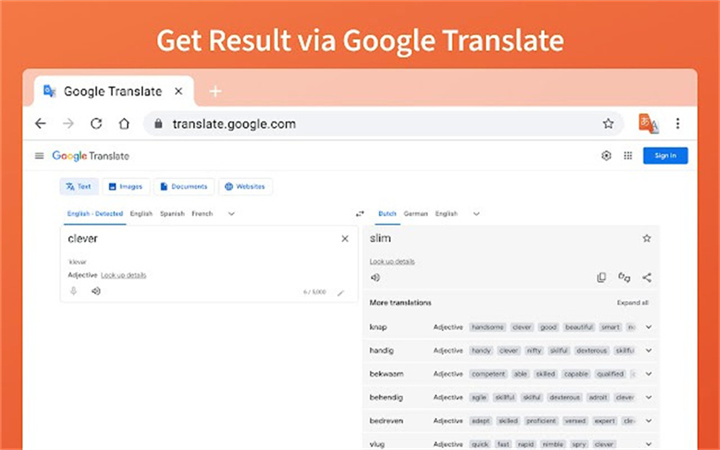
Un método sorprendentemente efectivo para corregir el texto borroso es usar la función "Leer en voz alta" del Traductor de Google. Esta técnica funciona excepcionalmente bien con texto integrado dentro de imágenes o documentos PDF. Solamente tienes que seguir estos pasos:
- Copia el texto borroso del sitio web.
- Ve al sitio web del Traductor de Google.
- Selecciona el idioma del texto (generalmente detectado automáticamente).
- Haz clic en el icono del altavoz para que el Traductor de Google lea el texto en voz alta.
2. Cambia al Modo Lectura en Chrome
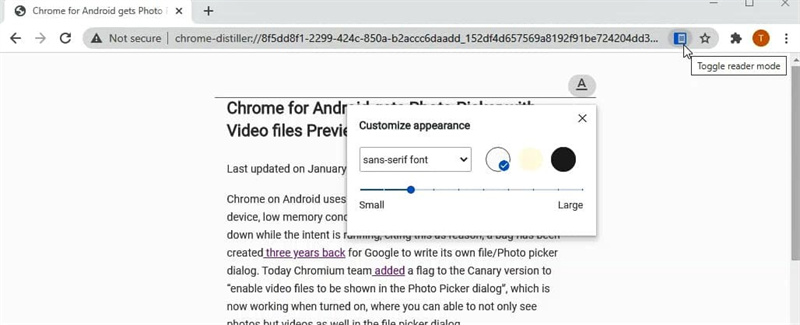
Si estás usando Google Chrome como tu navegador web, ¡estás de suerte! Chrome ofrece un "Modo Lectura" incorporado que puede mejorar significativamente la legibilidad de las páginas web. Aquí te mostramos cómo usarlo:
- Abre la página web con el texto borroso en Google Chrome.
- Busca el pequeño icono que se asemeja a un libro abierto o 'aA' en la barra de direcciones.
- Haz clic en el icono para activar el Modo Lectura.
Un sitio web puede ser más simple y fácil de leer utilizando una función llamada Modo Lectura, que elimina los componentes de la página que no son esenciales. No necesitarás forzar tus ojos para ver la escritura tanto si haces esto, ya que lo aclarará.
3. Usa la Wayback Machine de Internet Archive
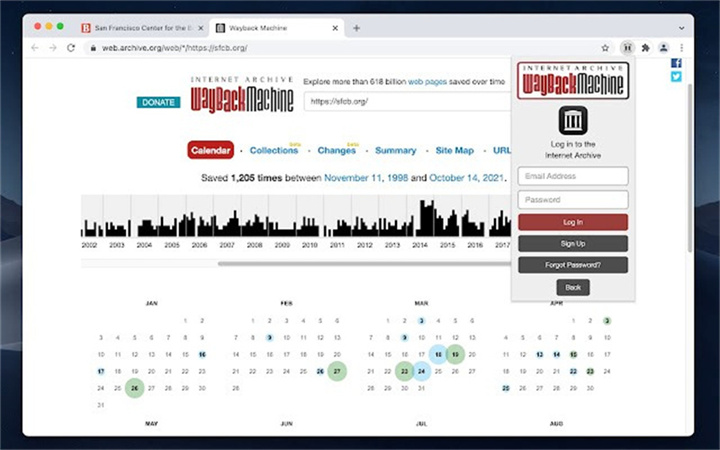
La Wayback Machine, proporcionada por Internet Archive, es una herramienta poderosa para acceder a versiones históricas de sitios web. En algunos casos, puedes encontrar que las versiones más antiguas de un sitio web tienen un texto más claro. Aquí te mostramos cómo usarlo:
- Ve al sitio web Wayback Machine de Internet Archive (Archive.org/web/).
- Por favor, proporciona la URL de la página web que contiene el texto borroso.
- Puedes navegar las diversas versiones del sitio web que se conservaron eligiendo diferentes fechas.
Puedes ubicar una versión anterior del sitio que tenga texto más nítido si exploras las versiones anteriores de la página web. Esto te permitiría obtener la información que deseas sin el estrés de lidiar con la escritura borrosa.
El texto borroso en los sitios web puede ser un obstáculo cuando intentas acceder a la información en línea. Sin embargo, armado con el conocimiento de por qué el texto puede estar borroso y los métodos para solucionar este problema, puedes navegar por el panorama digital con confianza. Ya sea que elijas utilizar la función de texto a voz del Traductor de Google, activar el Modo Lectura en Chrome o explorar versiones archivadas de sitios web, estas técnicas pueden hacer que el texto borroso sea una cosa del pasado. Pero si eres un principiante y necesitas una herramienta que sea extremadamente simple de usar y la tecnología de IA hace todo, elige HitPaw FotorPea.
Parte 3: Consejos Adicionales: Puedes usar AI Enhancer para Arreglar las Imágenes Borrosas Enmascaradas
Cuando se trata de corregir imágenes borrosas, HitPaw FotorPea es la solución ideal. Esta extraordinaria herramienta aprovecha el poder de los algoritmos de IA para elevar la calidad de la imagen sin esfuerzo, por lo que es una opción ideal en comparación con otras opciones de software.
¿Por qué debes elegir HitPaw FotorPea?
HitPaw FotorPea ofrece una gran cantidad de funciones que lo convierten en la mejor herramienta de mejora de IA para arreglar las imágenes borrosas:
- Múltiples modelos de IA: emplea múltiples modelos de IA para garantizar los mejores resultados de mejora, ya sea que estés tratando con texto borroso o imágenes pixeladas.
- Resolución 4K de lujo: con la capacidad de mejorar las imágenes a la resolución 4K, HitPaw FotorPea garantiza resultados increíblemente claros y detallados.
- Tecnología de IA madura: su tecnología de IA está bien desarrollada y refinada, asegurando mejoras de imagen consistentemente impresionantes.
- Interfaz simple y limpia: HitPaw FotorPea cuenta con una interfaz fácil de usar, lo que la hace accesible tanto para principiantes como para expertos.
¿Cómo mejorar texto borroso de una imagen con HitPaw FotorPea?
¿Cómo usar HitPaw FotorPea?
Para aprovechar el poder de HitPaw FotorPea y arreglar las imágenes borrosas, sigue estos simples pasos:
Paso 1. Descarga e instala HitPaw FotorPea desde el sitio web oficial: HitPaw FotorPea. Inicia la aplicación en tu computadora.
Paso 2.Selecciona la imagen que deseas mejorar haciendo clic en "Elegir archivos"

Paso 3.Elige las opciones de mejora que se adapten a tus necesidades, como modelos de IA, resolución de escala o mejora de texto.

Paso 4.Haz clic en "Vista Previa" y deja que el algoritmo de IA haga su magia.

Paso 5.Guarda tu imagen mejorada para disfrutar de la calidad más cristalina.

Parte 4: Preguntas Frecuentes de cómo arreglar letras borrosas de un sitio web
P1. ¿Por qué las letras están borrosas?
R1. El texto en un sitio web puede parecer borroso debido a varios factores, incluida la compresión de imágenes, imágenes de baja calidad, superposiciones de texto y compatibilidad del navegador.
P2. ¿Por qué mis imágenes se ven pixeladas en la web?
R2. La pixelación en las imágenes web puede ocurrir debido a la compresión de la imagen o el formato de imagen inadecuado.
P3. ¿Por qué un sitio web se ve borroso en el iPhone?
R3. El texto o imágenes borrosas en las pantallas al ver los sitios web en los iPhones puede atribuirse a varios factores, incluida la representación de imágenes y la configuración de visualización.
Conclusión
En conclusión, superar la frustración de tener que lidiar con el texto borroso en sitios web e imágenes pixeladas ahora es más fácil que nunca, gracias a soluciones como HitPaw FotorPea. Con su tecnología de AI avanzada y su interfaz fácil de usar, puedes mejorar la calidad de la imagen sin esfuerzo alguno. Di adiós al texto borroso e imágenes pixeladas y toma el control de tu experiencia en línea.
Te invitamos a probar HitPaw FotorPea hoy y presenciar la notable transformación de tus imágenes. Visita HitPaw FotorPea para comenzar en el camino hacia imágenes más claras y más nítidas. No te pierdas esta oportunidad para elevar tu calidad de imagen con el poder de la IA.









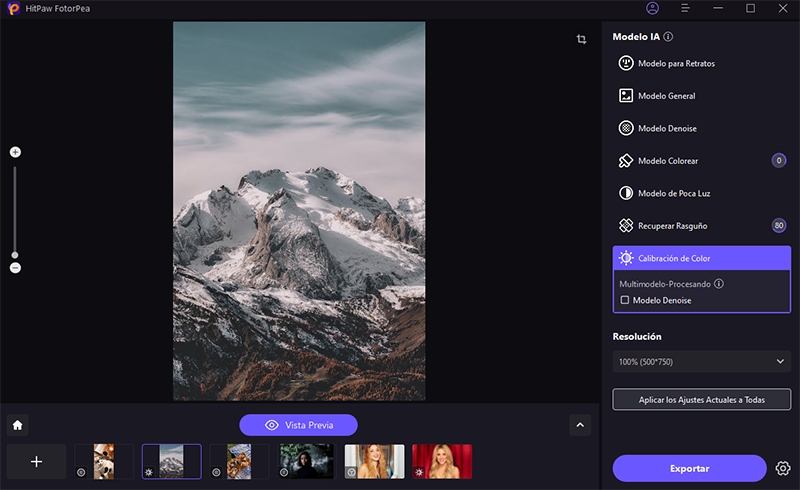
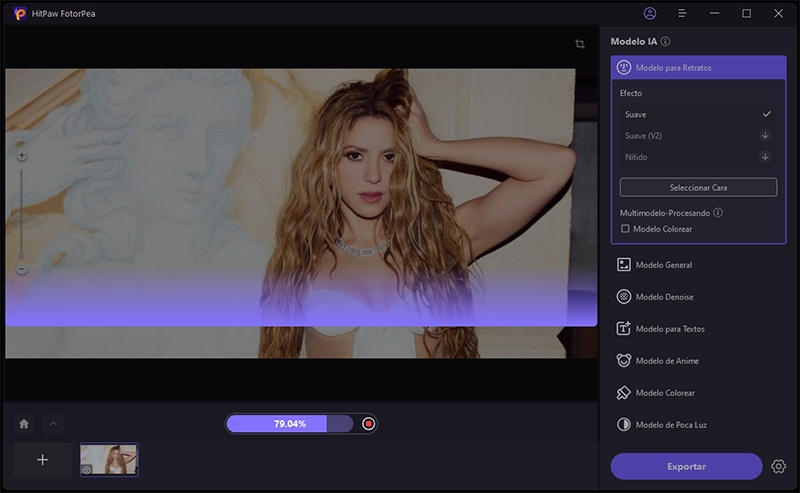
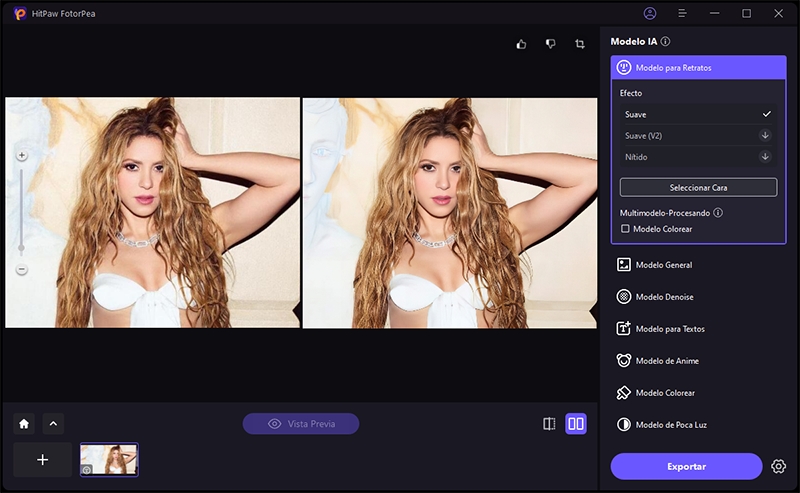

 HitPaw VikPea
HitPaw VikPea HitPaw VoicePea
HitPaw VoicePea




Compartir este artículo:
Valorar este producto:
Juan Mario
Redactor jefe
Trabajo como autónomo desde hace más de cinco años. He publicado contenido sobre edición de video, edición de fotos, conversión de video y películas en varios sitios web.
Más ArtículosDejar un comentario
Introduce tu opinión sobre los artículos de HitPaw